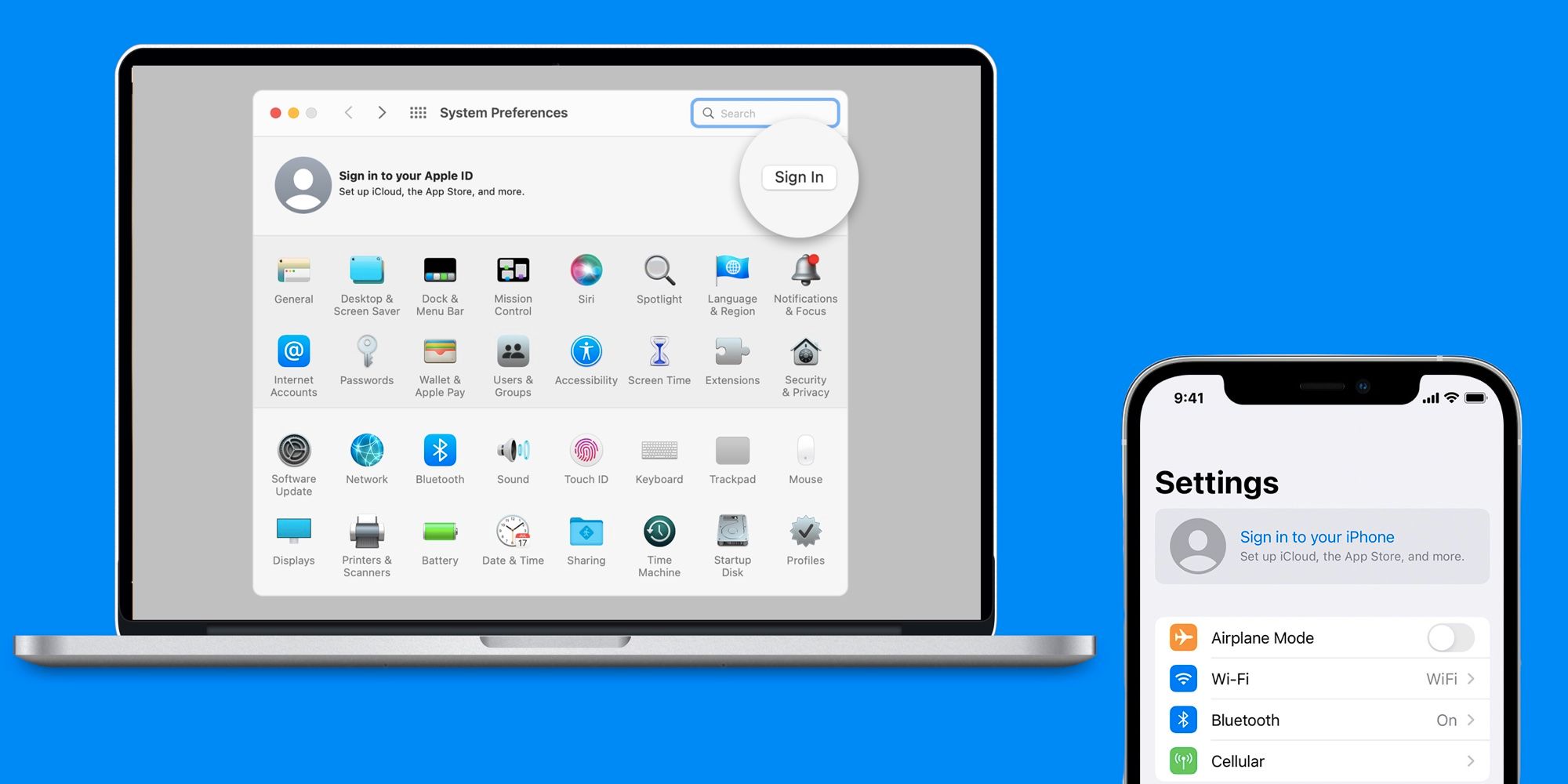Se utiliza una ID de Apple para acceder a los servicios de Apple como iMessage, FaceTime, iCloud y más. Te mostramos cómo iniciar sesión en un iPhone, iPad y Mac.
Un ID de apple se utiliza para acceder a todos los servicios de la empresa, y hay una manera fácil para que los usuarios inicien sesión en su cuenta en dispositivos como un iPhone, iPad y Mac. Una vez que un usuario inicie sesión en su ID de Apple, podrá usar servicios como App Store, Apple Music, FaceTime, iCloud, iMessage, Find My, Apple Pay, Apple TV y más. Una ID de Apple consta de una dirección de correo electrónico y una contraseña, así como información de pago que se utiliza en todos los dispositivos de Apple.
Si bien el caso de uso principal de una ID de Apple es sincronizar información entre dispositivos en el ecosistema de Apple, también se puede usar para iniciar sesión en los servicios de Apple en dispositivos de terceros. Por ejemplo, los usuarios de Android deben ingresar una ID de Apple si están usando la aplicación Apple Music o viendo Apple TV en sus dispositivos. Algunos televisores inteligentes que tienen la aplicación Apple TV también requieren que los usuarios inicien sesión con su ID de Apple. En una PC con Windows, se puede usar una ID de Apple para iniciar sesión en iCloud y acceder a fotos, documentos, videos y más guardados. Esto es particularmente útil para los usuarios de iPhone que usan una PC con Windows.
El proceso para iniciar sesión con un ID de Apple es el mismo en un iPhone, iPad o iPod Touch. Siempre que ya se haya creado el ID de Apple, los usuarios deberán abrir el Ajustes aplicación y toque en el Registrarse botón derecho en la parte superior. Ingrese la dirección de correo electrónico asociada con la ID de Apple junto con la contraseña. En algunos casos, Apple puede solicitar un código de verificación de seis dígitos que se envía a un dispositivo o número de teléfono confiable. Introdúcelo para completar el proceso. Para iniciar sesión en Apple ID en una Mac, haga clic en el símbolo de Apple en la barra de menú y seleccione Preferencias del Sistema. Clickea en el Iniciar sesión botón derecho en la parte superior. Ingrese el ID y la contraseña de Apple, seguidos del código de verificación. Para iniciar sesión en el ID de Apple en un Apple TV, vaya a Ajustes desde la pantalla de inicio. Seleccione Usuarios y Cuentas y luego Añadir nuevo usuario. Siga las instrucciones en pantalla para completar el inicio de sesión.
Códigos de verificación de ID de Apple
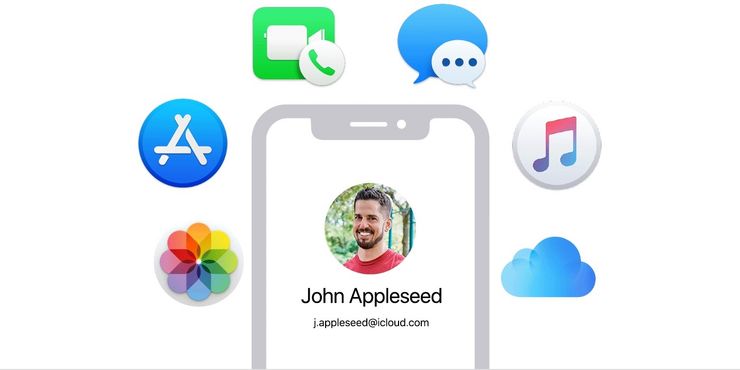
Como medida de seguridad, Apple solicitará un código de verificación cuando un usuario inicie sesión con su ID de Apple en cualquier dispositivo nuevo. El sistema de autenticación de dos factores de Apple implica obtener un código en un “dispositivo confiable” o recibir un mensaje de texto o una llamada telefónica en un número de teléfono confiable. Un dispositivo de confianza es otro dispositivo Apple que pertenece al usuario. Por ejemplo, si el usuario inicia sesión con su ID de Apple en un iPhone, el código de verificación aparecerá en su iPad, Mac o Apple Watch, si está disponible. Después de que se les solicite un código de verificación, los usuarios pueden verificar cualquiera de sus otros dispositivos confiables y buscar una ventana emergente que dice Su ID de Apple se está utilizando para iniciar sesión en un nuevo dispositivo. Haga clic en Permitir y se mostrará el código de verificación, que luego se puede ingresar en el otro dispositivo para completar el inicio de sesión.
Si el usuario no tiene ninguno de sus dispositivos de confianza cerca, también puede optar por obtener el código de verificación en un número de teléfono de confianza. Los usuarios deberán hacer clic en el No obtuve un código de verificación en la pantalla de inicio de sesión y elija que se le envíe el código a su número de confianza. los ID de apple el código de verificación se enviará a su teléfono a través de un mensaje de texto o una llamada telefónica.
Fuente: Manzana 1, 2